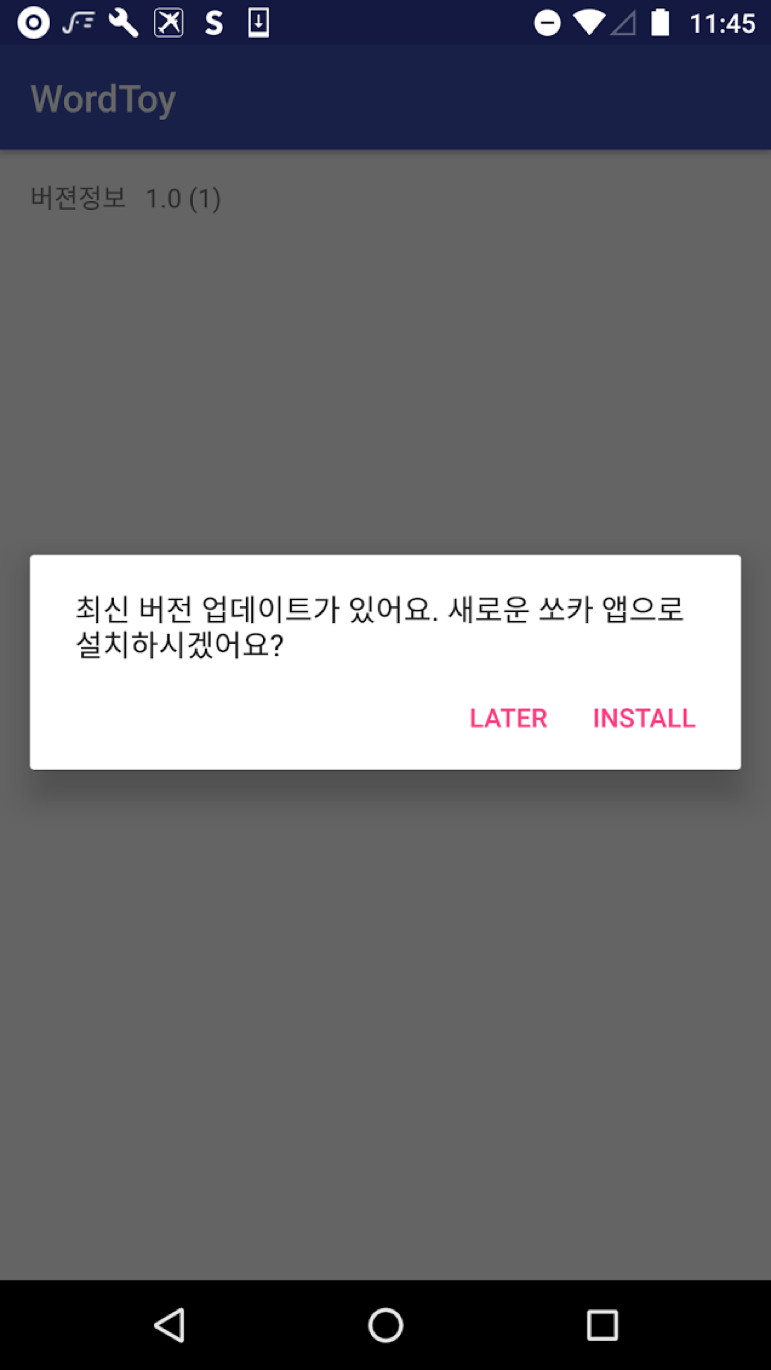Firebase Realtime DB 이용 하기
December 28, 2016
Firebase Realtime Database를 이용한 앱 버젼관리 (Android)
많은 개발자들이 REST API등을 사용하여서 앱버젼 관리등을 사용하고 있을것입니다. 저는 별로의 REST API를 사용하지 않고 Firebase Realtime Database를 이용한 앱 버젼관리를 소개하고자 합니다.
Firebase 실시간 데이터베이스는 클라우드 호스팅 데이터베이스입니다. 데이터는 JSON으로 저장되며 연결된 모든 클라이언트에 실시간으로 동기화됩니다.
가장 먼저 https://firebase.google.com/ Fireabe 사이트에 접속 & 로그인 하셔서 새 프로젝트를 만듭니다.
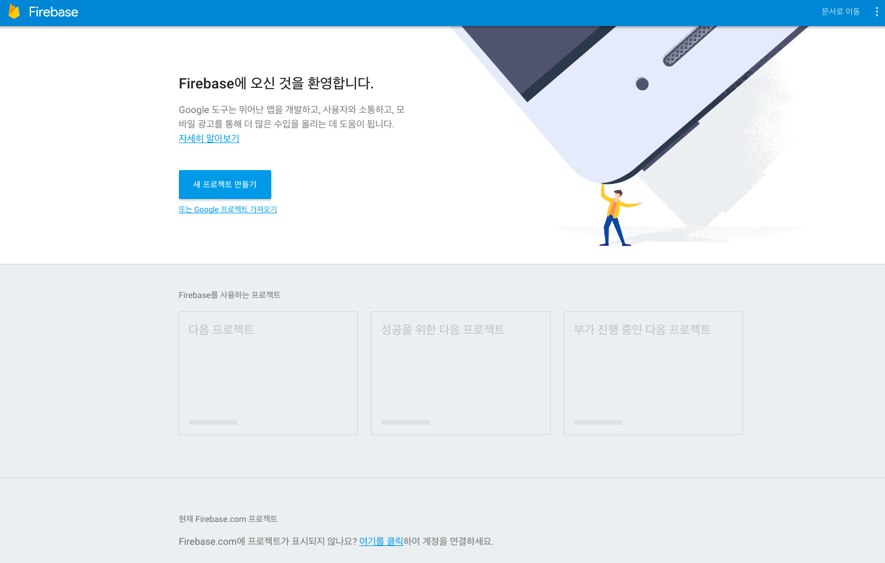
프로젝트 이름을 작성하시고, 국가는 선택하시면 됩니다.
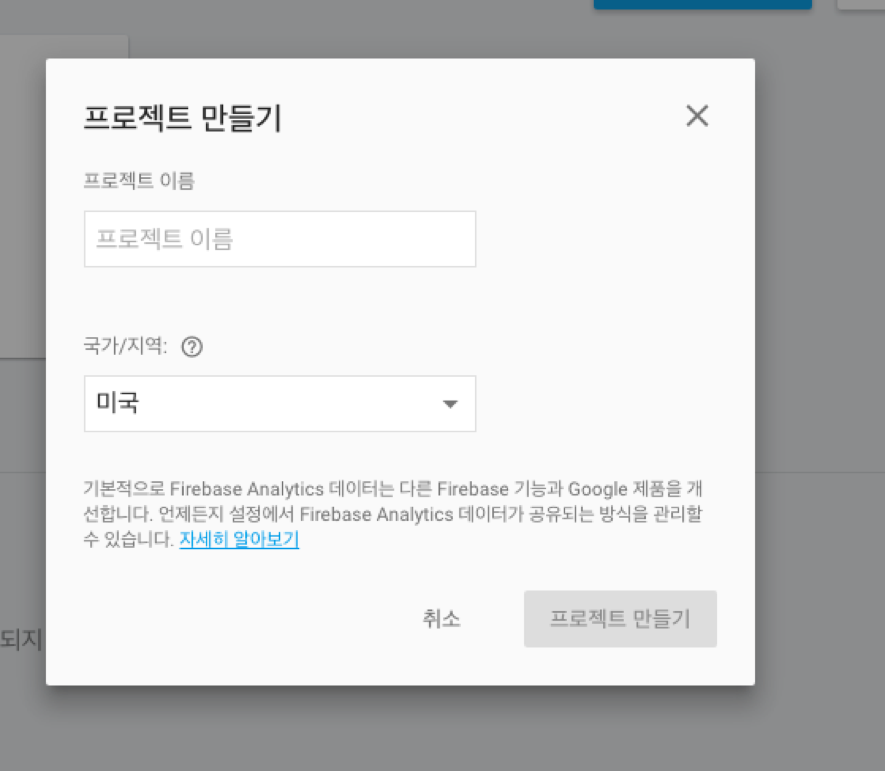
저는 안드로이드 기준으로 작성할것이기에 Android 앱에 Firebase 추가를 하도록 하겠습니다.
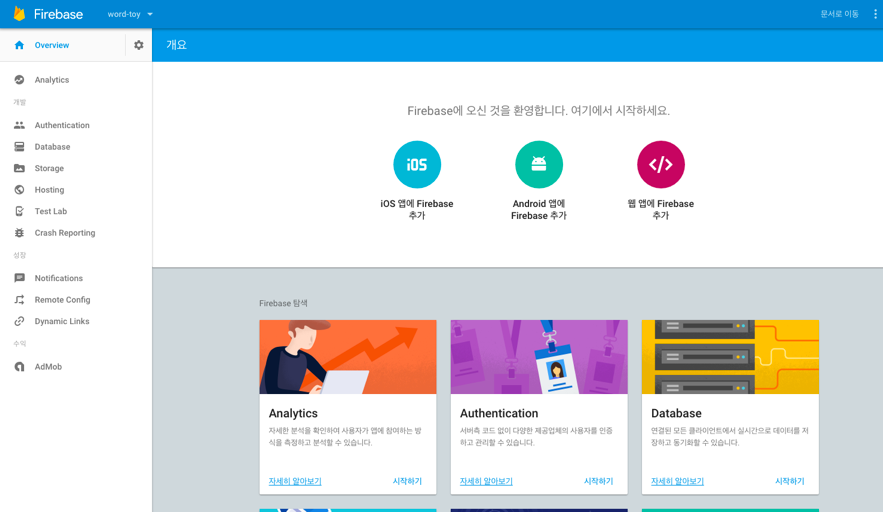
다음 단계로 Package Name을 입력하고, ‘앱 추가’를 하시면
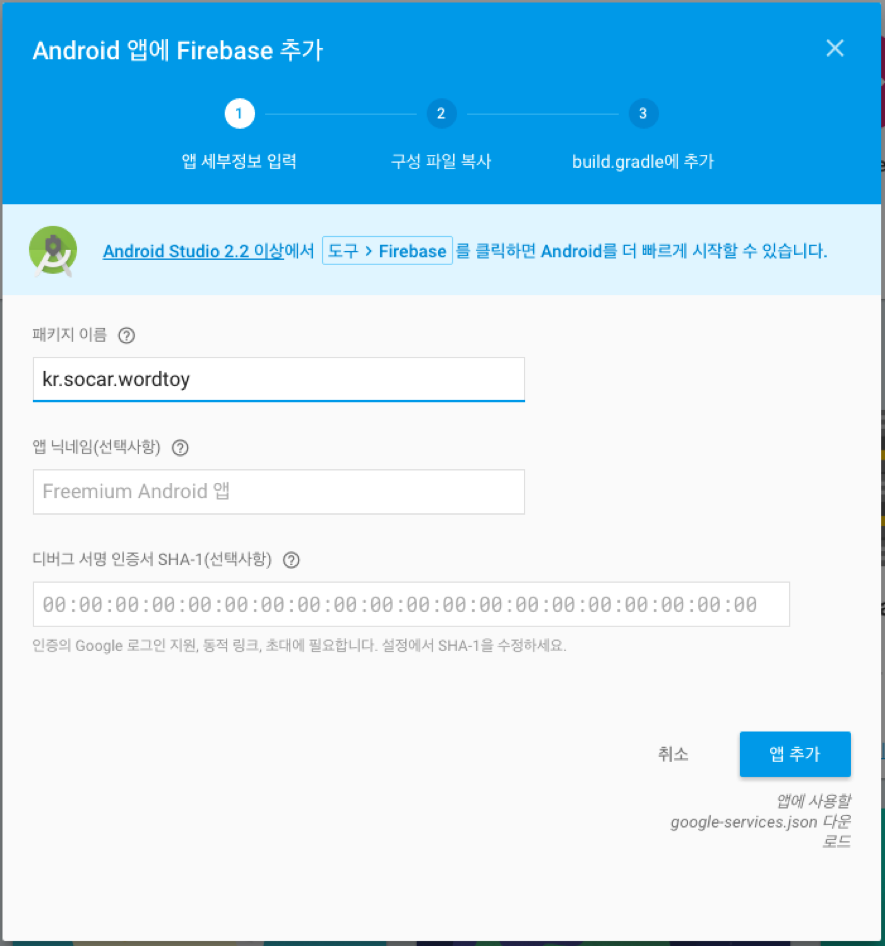
아래 화면과 같이 ‘google-service.json’을 다운로드 받을 수 있습니다.
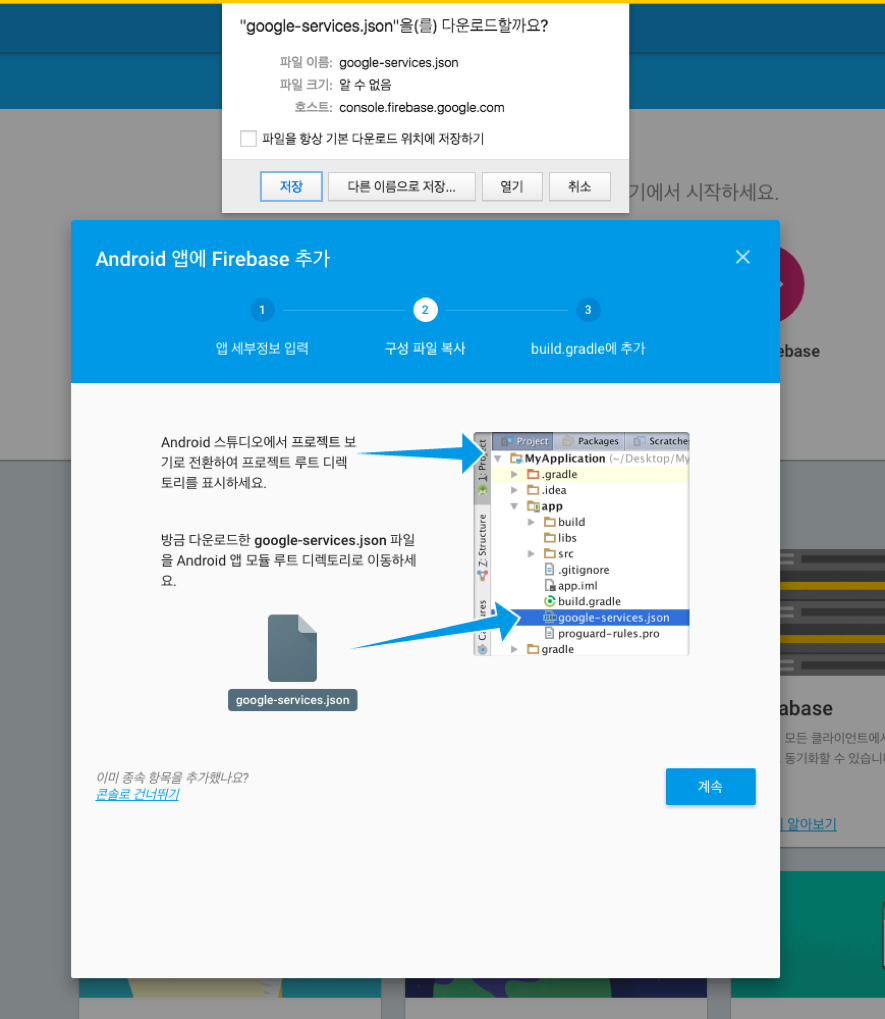
‘google-service.json’은 위에 그림과 같이 Android Studio에서 프로젝트로 보기로 전화하여서 프로젝트 루트 디렉토리로 표시하여서 Android 앱 모듈 루트 디렉토리로 이동하시면 됩니다.
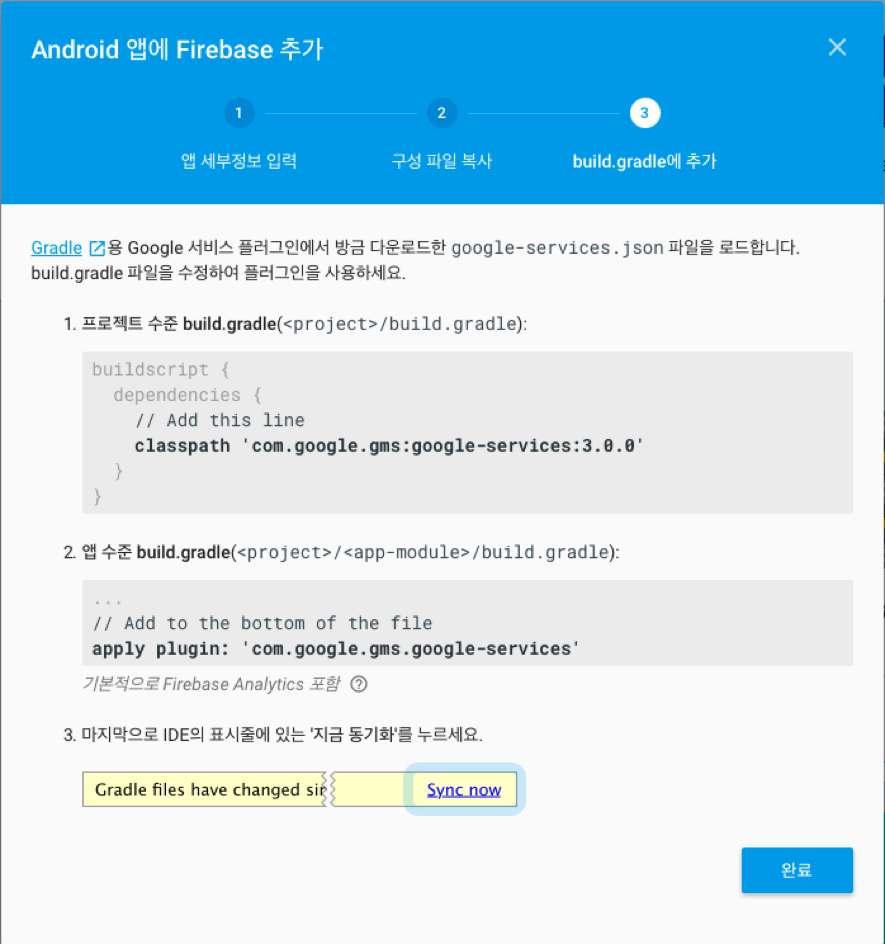
위의 그림과 같이 build.gradle(
classpath 'com.google.gms:google-services:3.0.0'
추가하시고
dependencies {
compile fileTree(dir: 'libs', include: ['*.jar'])
androidTestCompile('com.android.support.test.espresso:espresso-core:2.2.2', {
exclude group: 'com.android.support', module: 'support-annotations'
})
compile 'com.android.support:appcompat-v7:25.0.1'
testCompile 'junit:junit:4.12'
//ADD Firebase
compile 'com.google.firebase:firebase-core:10.0.1'
compile 'com.google.firebase:firebase-database:10.0.1'
}
// ADD THIS AT THE BOTTOM
apply plugin: 'com.google.gms.google-services'
dependencies 에 아래 2줄
compile 'com.google.firebase:firebase-core:10.0.1'
compile 'com.google.firebase:firebase-database:10.0.1
build.gradle가장 하단에 아래 1줄 추가하여주시면 됩니다.
apply plugin: 'com.google.gms.google-services'
이 과정까지 무리없이 마치셨으면은 Android Project설정은 마쳤습니다.
이제는 Firebase Console의 Database에서 Data를 추가하도록 하겠습니다. 데이타베이스는 cloud-hosted JSON type이라고 생각할 수 있습니다.
SQL 데이타베이스와 다르게 JSON Data를 구성하도록 하겠습니다.
저는 아래와 같이 JSON Data를 구성하도록 하겠습니다.
db_data.json
{
"version" : {
"lastest_version_code" : "609",
"lastest_version_name" : "6.1",
"minimum_version_code" : "609",
"minimum_version_name" : "6.1",
"force_update_message" : "최신 버전의 쏘카로 업데이트해주세요.",
"optional_update_message" : "최신 버전 업데이트가 있어요. 새로운 쏘카 앱으로 설치하시겠어요?"
}
}
아래와 같이 작성을 하면은
강제업데이트, 선택적 업데이트를 구분할 수 있습니다. 급하게 대응해야지 되는 HotFix 업데이트가 있으면은 minimum_version_code를 이용해서 강제적으로 업데이트를 유도할 수 있습니다.
저는 아래 그림과 같은 로직을 처리하기 위한 코드르 작성하도록 하겠습니다.
{
"version" : {
"lastest_version_code" : "609",
"lastest_version_name" : "6.1",
"minimum_version_code" : "609",
"minimum_version_name" : "6.1",
"force_update_message" : "최신 버전의 쏘카로 업데이트해주세요.",
"optional_update_message" : "최신 버전 업데이트가 있어요. 새로운 쏘카 앱으로 설치하시겠어요?"
}
}
위와 같이 데이터를 구성하면 강제 업데이트, 선택적 업데이트를 구분할 수 있습니다. 급하게 대응해야지 되는 HotFix Update가 있으면은 강제적으로 업데이트를 유도 할 수 있습니다.
Firebase Database(Realtime Database)에서
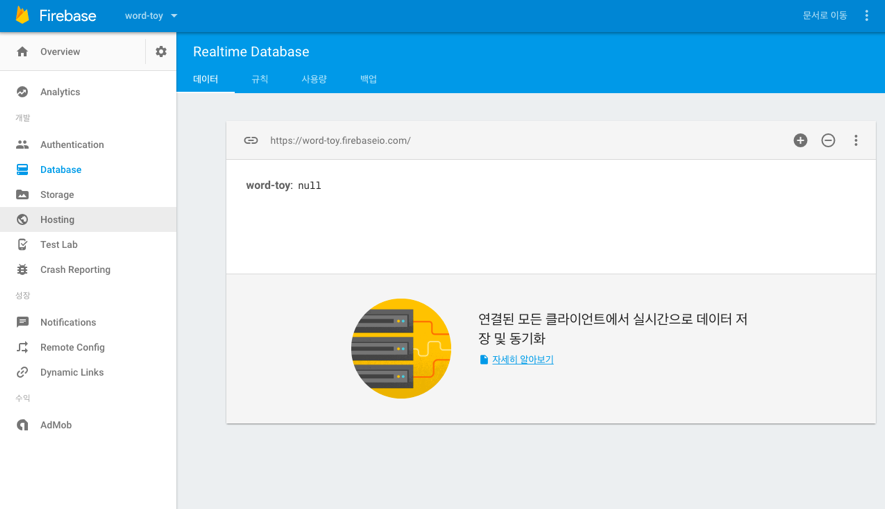
JSON 가져오기를 통해서 데이타를 추가하도록 하겠습니다.
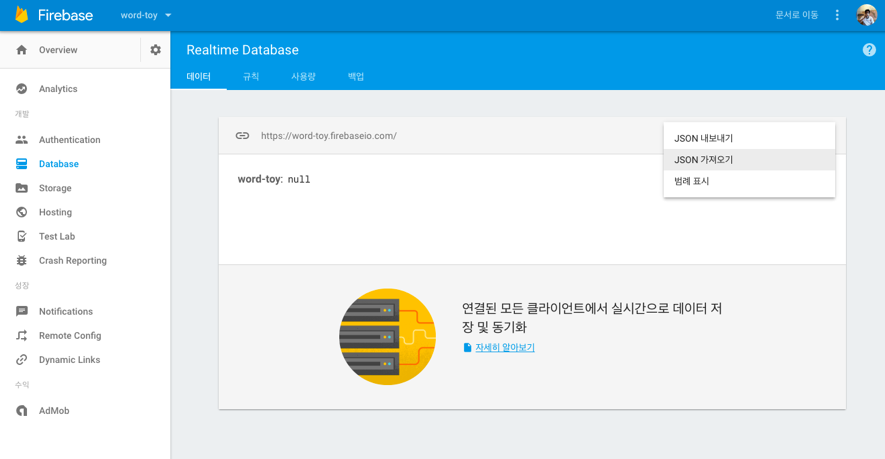
위에서 작성한 JSON 데이타를 .json파일로 저장하시고 JSON가져오기를 통해서 데이타를 추가하시면 아래 그림과 같이 추가된 것을 확인할 수 있습니다.
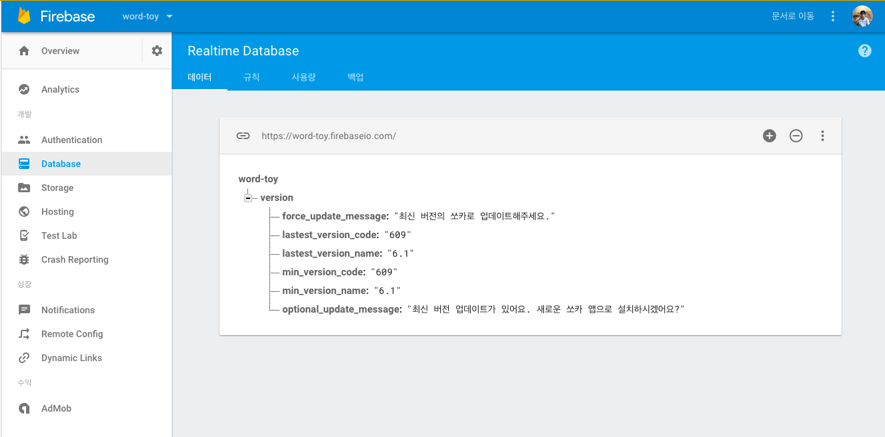
Firebase Console 사이트 내에서도 각 항목 데이타를 손쉽게 수정 가능합니다.
기본적으로 Realtime Database규칙은 Firebase Authentication을 요구하고 인증된 유저에게 읽고 쓰는 권한을 가질 수 있습니다.
저는 read 권한을 아래와 같이 설정하도록 하겠습니다. 설정하시고 꼭 ‘게시’를 하여야지 적용이 됩니다.
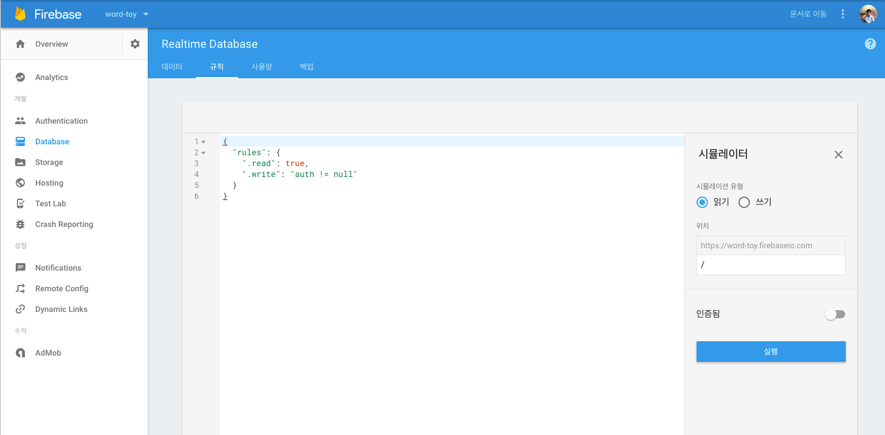
시뮬레이터로 읽기/쓰기 테스트도 가능하니 테스트가 필요하시면 이 기능을 사용하시면 됩니다.
이제 Firebase Realtime Database 구성 및 설정을 마쳤습니다.
이제는 Android 코드 작성을 하도록 하겠습니다. 저는 아래 그림과 같은 Logic 처리를 위한 코드를 작성하도록 하겠습니다.
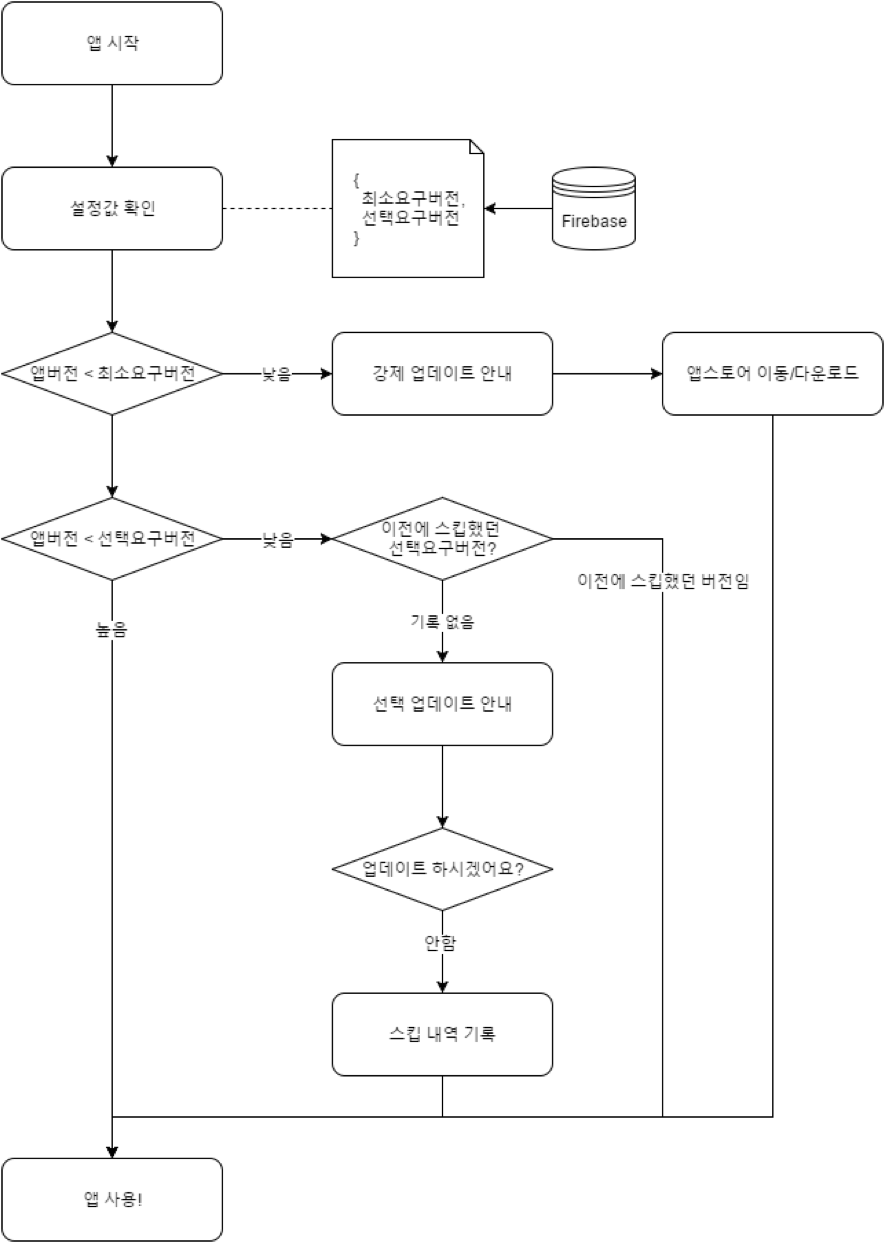
Firebase Realtime Database에서 받아온 데이타 처리를 위한 Data Class를 하나 만듭니다.
DBData.java
public class DBData {
String lastest_version_code; /** 최신 버젼 코드 */
String lastest_version_name; /** 최신 버젼 명 */
String minimum_version_code; /** 최소 버젼 코드 */
String minimum_version_name; /** 최소 버젼 명 */
String force_update_message; /** 강제 업데이트 메세지 */
String optional_update_message; /** 선택 업데이트 메세지 */
public DBData(){}
public DBData(String lastest_version_code,
String lastest_version_name,
String minimum_version_code,
String minimum_version_name,
String force_update_message,
String optional_update_message){
this.lastest_version_code = lastest_version_code;
this.lastest_version_name = lastest_version_name;
this.minimum_version_code = minimum_version_code;
this.minimum_version_name = minimum_version_name;
this.force_update_message = force_update_message;
this.optional_update_message = optional_update_message;
}
public String getLastest_version_code() {
return lastest_version_code;
}
public void setLastest_version_code(String lastest_version_code) {
this.lastest_version_code = lastest_version_code;
}
public String getLastest_version_name() {
return lastest_version_name;
}
public void setLastest_version_name(String lastest_version_name) {
this.lastest_version_name = lastest_version_name;
}
public String getMinimum_version_code() {
return minimum_version_code;
}
public void setMinimum_version_code(String minimum_version_code) {
this.minimum_version_code = minimum_version_code;
}
public String getMinimum_version_name() {
return minimum_version_name;
}
public void setMinimum_version_name(String minimum_version_name) {
this.minimum_version_name = minimum_version_name;
}
public String getForce_update_message() {
return force_update_message;
}
public void setForce_update_message(String forece_update_message) {
this.force_update_message = forece_update_message;
}
public String getOptional_update_message() {
return optional_update_message;
}
public void setOptional_update_message(String optional_update_message) {
this.optional_update_message = optional_update_message;
}
}
public DBData(){}
생성자를 필수로 만들어줘야지 데이타를 가져올때 Error를 발생시키지 않습니다.
- DatabaseReference 가져오기
Realtime Database에서 Data를 읽으려면 DatabaseReference의 인스터스가 필요하므로 아래 같이 인스턴스를 가져옵니다.
DatabaseReference rootRef = FirebaseDatabase.getInstance().getReference();
DatabaseReference myRef = rootRef.getRoot();
- ValueEventListener 추가
실시간으로 App Data를 Update 해야지 되므로, ValueEventListener를 myRef에 추가하여 줍니다.
DatabaseReference rootRef = FirebaseDatabase.getInstance().getReference();
DatabaseReference myRef = rootRef.getRoot();
// Read from the database
myRef.addValueEventListener(new ValueEventListener() {
@Override
public void onDataChange(DataSnapshot dataSnapshot) {
// This method is called once with the initial value and again
// whenever data at this location is updated.
}
@Override
public void onCancelled(DatabaseError error) {
// Failed to read value
Log.e(TAG, "onCancelled: " + error.getMessage());
}
});
여기까지 작성하시고 컴파일 & 실행하시면 Firebase Realtime Database에서 값이 변경이 되면은 ValueEventListener를 통해서 이벤트로 실시간으로 발생되어집니다. 만약 모바일 디바이스가 offline상태이면은 OnLine가 되어지면 바로 이벤트가 발생되어집니다.
W/SyncTree: Listen at / failed: DatabaseError: Permission denied
에러가 나면은 파베 읽기/쓰기 권한 체크를 해볼것!!
저는 앱버젼 체크 후 강제업데이트/선택업데이트 구분하여서 Dialog를 띄워주고 할 것 이기에 추가적인 코드를 넣어주도록 하겠습니다.
private void initFirebaseRealTimeDataBase(){
DatabaseReference rootRef = FirebaseDatabase.getInstance().getReference();
DatabaseReference myRef = rootRef.getRoot();
// Read from the database
myRef.addValueEventListener(new ValueEventListener() {
@Override
public void onDataChange(DataSnapshot dataSnapshot) {
// This method is called once with the initial value and again
// whenever data at this location is updated.
DBData data = dataSnapshot.child("version").getValue(DBData.class);
chkUpdateVersion(data);
}
@Override
public void onCancelled(DatabaseError error) {
// Failed to read value
Log.e(TAG, "onCancelled: " + error.getMessage());
}
});
}
- 버젼 체크
private void chkUpdateVersion(DBData data){
int appVersionCode = BuildConfig.VERSION_CODE;
int minVersionCode = Integer.parseInt(data.minimum_version_code);
int latestVersionCode = Integer.parseInt(data.lastest_version_code);
String skipVerCode = getSharedPreferences("pref", MODE_PRIVATE).getString("skip_version", "");
if (appVersionCode < minVersionCode){
forceUpdatePopup(data.force_update_message);
}else if(appVersionCode < latestVersionCode && !skipVerCode.equals(String.valueOf(latestVersionCode))){
optionalUpdatePopup(data.optional_update_message, latestVersionCode);
}
}
- 강제 업데이트 팝업
private void forceUpdatePopup(String msg){
new AlertDialog.Builder(this)
.setMessage(msg)
.setPositiveButton("Install", new DialogInterface.OnClickListener() {
public void onClick(DialogInterface dialog, int which) {
// continue with delete
/** GOTO PlayStore */
}
})
.show();
}
- 선택업데이트 팝업
private void optionalUpdatePopup(String msg, final int versionCode){
new AlertDialog.Builder(this)
.setMessage(msg)
.setPositiveButton("Install", new DialogInterface.OnClickListener() {
public void onClick(DialogInterface dialog, int which) {
// continue with delete
/** GOTO PlayStore */
}
})
.setNegativeButton("Later", new DialogInterface.OnClickListener() {
public void onClick(DialogInterface dialog, int which) {
// do nothing
pref = getSharedPreferences("pref", MODE_PRIVATE);
SharedPreferences.Editor editor = pref.edit();
editor.putString("skip_version", String.valueOf(versionCode));
editor.commit();
dialog.dismiss();
}
})
.show();
}
강제업데이트 실행화면
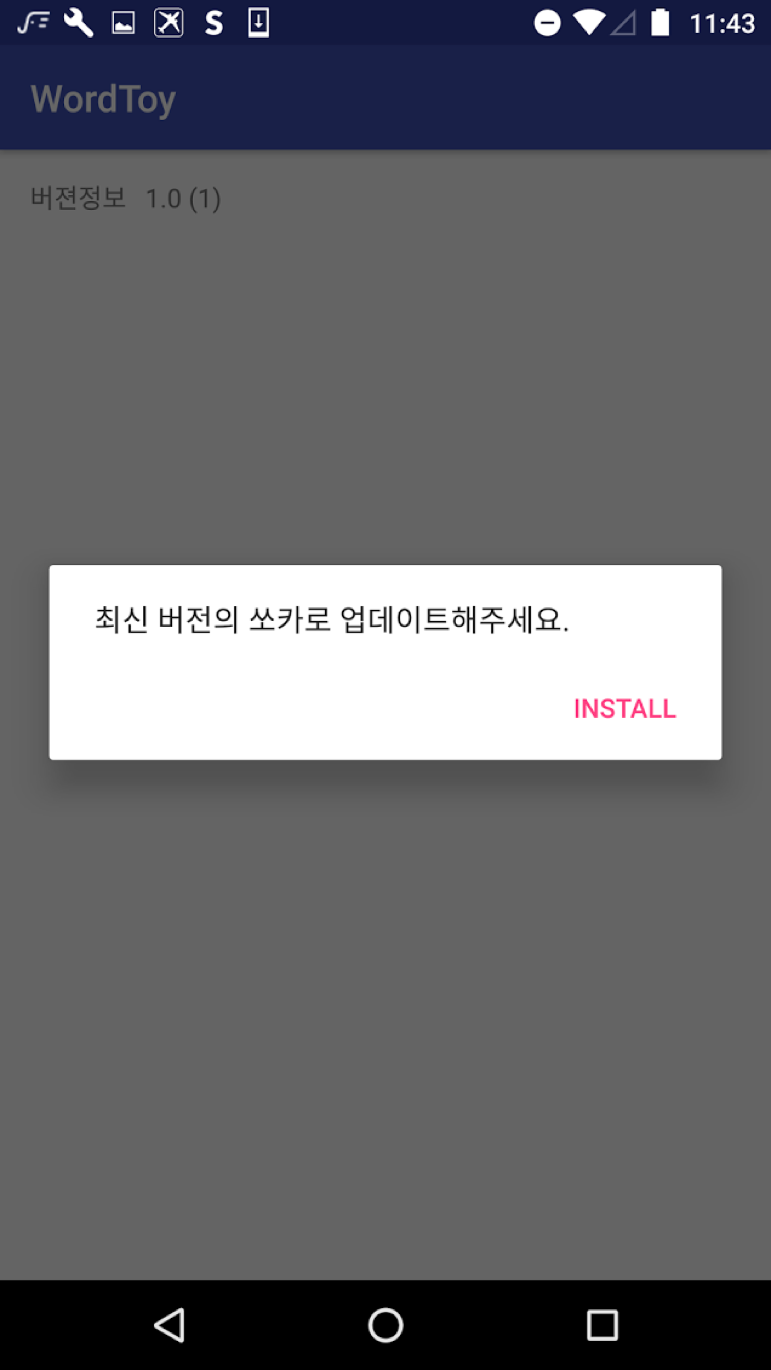
선택업데이트 실행화면